「Pinterestのウィジェットをスマホのホーム画面に追加したい!」
「ウィジェットに表示される画像を編集・変更できる?」
こんな疑問を持っていませんか?
✅ Pinterestのウィジェットをスマホに追加・編集する方法を知りたい
✅ 表示される画像・ボードをカスタマイズする方法を確認したい
✅ ウィジェットが編集できない・正常に表示されない場合の対処法を探している
本記事では、Pinterestのウィジェットの設定・編集・トラブル対処法まで詳しく解説 します!
【Pinterest】コラージュの作り方・保存場所・違法性について徹底解説!
【Pinterest】ホーム画面をカスタマイズする方法!おすすめ投稿を整理&好みに合わせるコツ
【Pinterest】ボードの削除・復元・編集方法を徹底解説!ピンの整理やシークレット設定も紹介
Contents
Pinterestのウィジェットとは?基本情報を解説
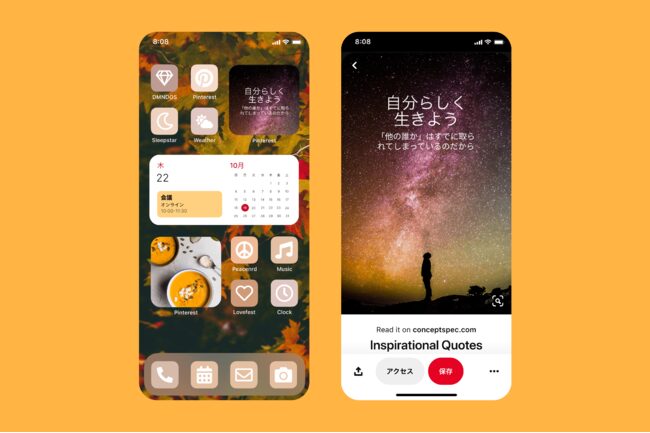
✅ Pinterestのウィジェット機能の概要
Pinterestのウィジェットをスマホのホーム画面に追加すると、お気に入りのボードやおすすめ画像を直接表示できる ようになります。
🔹 好きなボードの画像をランダムに表示
🔹 ウィジェットをタップすると、Pinterestアプリにすぐアクセス可能
📌 スマホのホーム画面からPinterestを素早くチェックできる便利な機能!
✅ ホーム画面に追加すると何ができるのか?
ウィジェットでできること
✅ 指定したボードの画像を表示(更新される)
✅ おすすめの画像を自動で表示
✅ ワンタップでPinterestアプリを開ける
ウィジェットでできないこと
❌ 画像を手動で選ぶ(ランダム表示のみ)
❌ ウィジェット内で画像のスクロールや操作は不可
📌 表示画像は変更できるが、完全に自由に選ぶことはできない!
【基本編】スマホでPinterestのウィジェットを追加・編集する方法

✅ iPhoneでウィジェットを設定・編集する方法
1. ホーム画面にウィジェットを追加する
1️⃣ ホーム画面を長押しし、画面が編集モードになるのを待つ
2️⃣ 左上の「+」ボタンをタップ
3️⃣ 「Pinterest」を検索し、ウィジェットを選択
4️⃣ 「追加」をタップし、ホーム画面の好きな場所に配置
📌 ウィジェットのサイズは3種類から選べる!(小・中・大)
2. ウィジェットの画像を編集・変更する
1️⃣ 追加したウィジェットを長押しし、「ウィジェットを編集」をタップ
2️⃣ 「表示するボード」を変更する(自分のボード or おすすめ)
3️⃣ 変更を確定し、ホーム画面に戻ると画像が更新される
📌 ボードを変更すれば、表示される画像をカスタマイズ可能!
✅ Androidでウィジェットを設定・編集する方法
1. ホーム画面にウィジェットを追加する
1️⃣ ホーム画面を長押しして「ウィジェット」を選択
2️⃣ 「Pinterest」を探し、ドラッグしてホーム画面に配置
3️⃣ 表示するボードを選択し、「追加」をタップ
📌 iPhoneと同じく、ウィジェットのサイズ変更が可能!
2. ウィジェットのボードを変更する方法
1️⃣ ウィジェットを長押しし、「ウィジェットを編集」を選択
2️⃣ 表示するボードを変更し、更新を適用
📌 Pinterestアプリでお気に入りのボードを作成しておけば、好きな画像を表示できる!
【応用編】ウィジェットのカスタマイズ方法

✅ 表示される画像・ボードを変更する方法
🔹 「ウィジェット編集」から表示するボードを変更
🔹 Pinterestアプリで表示させたいボードに画像を追加すると、ウィジェットの画像も更新される
📌 完全に自由に画像を選ぶことはできないが、ボードの選択である程度コントロール可能!
✅ ウィジェットのサイズを調整する方法
🔹 iPhone:ウィジェットを長押し → 「サイズ変更」
🔹 Android:ウィジェットを長押し → ドラッグでサイズ変更
📌 大きいウィジェットを使うと、より多くの画像が見られる!
✅ テーマやデザインを変更できるのか?
Pinterestのウィジェットは、現在のところデザイン変更機能はなし。
🔹 背景色やスタイルは固定(ダークモードは適用される)
📌 カスタマイズしたい場合は、壁紙やウィジェット配置を工夫しよう!
Pinterestのウィジェットが編集できない・表示されない場合の対処法

✅ ウィジェットが真っ白・画像が表示されないときの解決策
🔹 Pinterestアプリが最新バージョンか確認(更新する)
🔹 スマホを再起動し、ウィジェットを再追加
🔹 インターネット接続を確認(Wi-Fi推奨)
📌 アプリのアップデート&再起動で解決することが多い!
✅ ウィジェットを再追加・キャッシュクリアで修正する方法
1️⃣ ウィジェットを長押しし、「削除」を選択
2️⃣ スマホの「設定」→「アプリ」→「Pinterest」→「キャッシュを削除」
3️⃣ もう一度ウィジェットを追加
📌 キャッシュクリアで動作が改善することがある!
Pinterestのウィジェットに関するよくある質問(FAQ)

Q. ウィジェットに表示される画像を手動で選べる?
A. 直接選ぶことはできないが、ボードを変更することで表示画像をコントロール可能!
Q. 複数のウィジェットを追加して違うボードを表示できる?
A. 可能!異なるボードを設定すれば、別々のウィジェットに異なる画像を表示できる!
Q. バッテリー消費への影響はある?
A. ウィジェットは自動更新するため、多少のバッテリー消費はある。
ただし、大きな負担にはならない!
参考情報URL
- Pinterest公式ヘルプ(ウィジェットの設定方法)
- iPhoneウィジェット設定
- Androidウィジェット設定
まとめ
✅ Pinterestのウィジェットはスマホのホーム画面に追加でき、ボードごとに画像を表示可能!
✅ 画像は手動で選べないが、ボードを編集すればカスタマイズできる!
✅ ウィジェットが表示されない場合は、アプリのアップデートやキャッシュクリアを試そう!
Pinterestのウィジェットを活用して、おしゃれなホーム画面を作りましょう!


